![]() Word 2010'daki üst bilgi ve alt bilgi, bir fare tıklamasıyla korunamaz. Yeni sürümde yol da değişti. Çalışmanın yanlışlıkla değiştirilmemesi için, aşağıdaki makale üstbilgilerin ve altbilgilerin nasıl korunacağını gösterir.
Word 2010'daki üst bilgi ve alt bilgi, bir fare tıklamasıyla korunamaz. Yeni sürümde yol da değişti. Çalışmanın yanlışlıkla değiştirilmemesi için, aşağıdaki makale üstbilgilerin ve altbilgilerin nasıl korunacağını gösterir.
Word 2010'da üstbilgi ve altbilgiyi korumak ve böylece değişiklikleri önlemek için aşağıdakileri yapın:
Dosya > Bilgi > Belgeyi Koru > Düzenlemeyi Sınırla
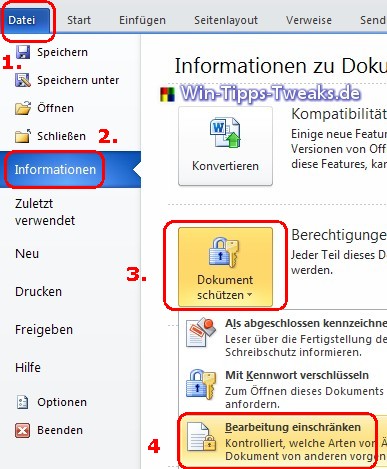
Ayarlar seçenekleri şimdi sağda açılacak biçimlendirme ve düzenleme.
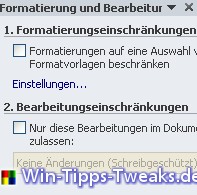
Sıradaki Sayfa Düzeni > Kesmeler > Sürekli
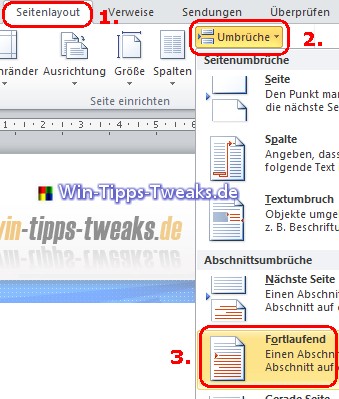
Şimdi görünür bölümleri seçin...

1. nokta yalnızca biçimlendirme kısıtlamaları için gereklidir. Yalnızca bu düzenlemeyi işaretliyoruz... ve seçiyoruz formları doldurmak den.
Sürekli'yi ayarlayarak, Word artık Bölüm 1 ve Bölüm 2 olmak üzere iki bölüme ayrılmıştır. bölümleri seçin... Bölümü koru penceresi açılır.
Burada korunacak bölüm seçileceği için bölüm 1'i seçip bölüm 2'nin işaretini kaldırıyoruz. Bölüm 1'in üst bilgi ve alt bilgi ile ilişkili olduğu anlaşılmaktadır.

OK ile onaylayın ve ardından tıklayın Evet, korumayı şimdi uygula . Tıklayın

Son adım olarak, bir parola girin ve üstbilgi ve altbilgi korunur.
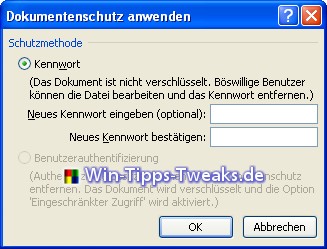
Üst bilgiyi ve alt bilgiyi yeniden düzenlemek için Korumayı Kaldır'a tıklayın. Düğme görünmüyorsa, birinci adımı izleyin.
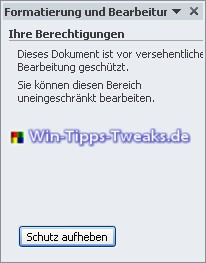
| şeffaflık: | Bu makale bağlı kuruluş bağlantıları içerebilir. Bunlar doğrudan sağlayıcıya yönlendirir. Eğer bu şekilde bir satın alma yapılırsa komisyon alıyoruz. Sizin için hiçbir ek maliyet yok! Bu bağlantılar win-tipps-tweaks.de'nin işleyişini yeniden finanse etmemize yardımcı olur. |
Bu ipucu www.win-tipps-tweaks.de'den gelmektedir.
© Telif Hakkı Michael Hille
uyarı:
Kayıt Defteri Düzenleyicisi veya İpuçlarını yanlış kullanmak, tüm sistemi etkileyen ve işletim sisteminin yeniden yüklenmesini gerektiren ciddi sorunlara neden olabilir. Kayıt dosyalarındaki değişiklikler ve ipuçlarının kullanımı kendi sorumluluğunuzdadır.


